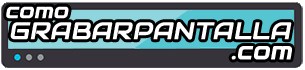Es evidente que el mundo del vídeo ha llegado hace mucho a nosotros, basta ver YouTube donde se suben 400 horas de vídeo al minuto cada día.
Hasta hace unos años las grabaciones las podíamos realizar con capturadoras de pantalla externa, pero el momento de los software para grabar en vídeo las pantallas de nuestros Windows y MAC que podemos instalar tranquilamente desde casa está aquí.
Habiendo tanta variedad, uno puede dudar sobre cuál es mejor y que opción elegir. Nosotros vamos a contarte nuestro Top 5 para despejar esas dudas y tu eliges el que mejor se adapte a ti.
- Jing: si nuestros vídeos no van a ser muy largo, quizás este programa sea nuestra mejor opción. La versión gratuita es muy sencilla de utilizar y no deja marcas de agua molestas en nuestros vídeos. Lo malo es que el tiempo máximo de grabación será de 5 minutos y el audio que admite es el nuestro, es decir, no grabará el sonido de lo que grabamos salvo que actualicemos a versión Sin embargo otro gran punto a favor de la versión freek es que nos da la posibilidad de seleccionar solo una parte de la pantalla y mantener ocultas otras zonas que quizás no queremos mostrar. Jing project está disponible para Windows y para MAC y puedes bajártelo aquí:
[the_ad_placement id=»texto-shortcode»]
Jing - ShowMore: ya hemos hablado sobre esta aplicación en línea. No requiere instalaciones ya que graba directamente desde la página de ShowMore y con tan solo pulsar «Iniciar grabación» estaremos capturando en vídeo todo lo que hagamos, lo que digamos por el micrófono y hasta el sonido del PC. Al igual que otras, podemos seleccionar solo una parte de la pantalla para la grabación, la pantalla o Webcam o ambas a la vez y otras muchas funciones. Esta es una de las mejores opciones sin ninguna duda tanto para capturar en vídeo la pantalla de Windows o MAC. Puedes descargarlo aquí:
[the_ad_placement id=»texto-shortcode»]
Descargar ShowMore - Screencast-o-matic: es de los más utilizados para realizar vídeo tutoriales ya que permite en su versión gratuita hacer capturas de vídeo de la pantalla de hasta 15 minutos, tiempo más que suficiente para nuestro cometido. El único problema es que deja una leve marca de agua, casi imperceptible, pero a veces molesta para nosotros que la vemos. La actualización a la versión Pro quita el límite de tiempo y marcas de agua. Destaca por la facilidad de uso, ya que con un botón grabamos, con otro paramos y después guardamos en el formato disponible.
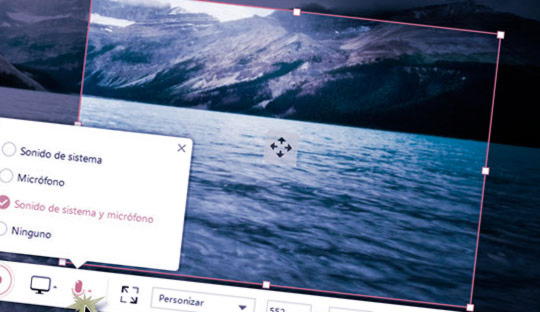
- OBS: Open Broadcaster Software es ya un programa de uso profesional pero con unas funcionalidades y características de grabación de pantalla para PC únicas y espectaculares. Es bastante complejo de utilizar para aquellos que se inician en este mundo, por lo que es recomendable buscar una buena guía o vídeo tutorial hecho con screencast-o-matic para saber como capturar correctamente la pantalla del Windows, MAC o Linux. Si…has leído bien, permite realizar grabaciones también en Linux. Otro inconveniente es que su rendimiento depende mucho de nuestro ordenador, por lo que cuanta más CPU y memoria RAM tengamos, mucho mejor. Descarga.

- Icecream screen recorder: esta sería una de las mejores capturadoras de pantalla en vídeo gratuitas si no fuera por la versión free solo guarda los vídeos en formato WEBM y podemos grabar 10 minutos. Ahora bien, en la prueba tenemos muchas opciones de grabación y Además nos permite hacer grabaciones de pantalla automáticas y programadas y sus funciones de edición de vídeo son fáciles y simples de utilizar. La versión de pago es muy buena y para iniciados quizás la mejor opción, que además permitirá grabar y guardar nuestros vídeos en formato MP4 o AVI entre otros.
Verás que la enumeración no importa, ni uno es mejor ni peor, pero de entre todo lo que puedes encontrar por Internet estos software son los mejores y más seguros para realizar buenas capturas de pantalla, tanto en vídeo como en foto y con audios internos y externos.